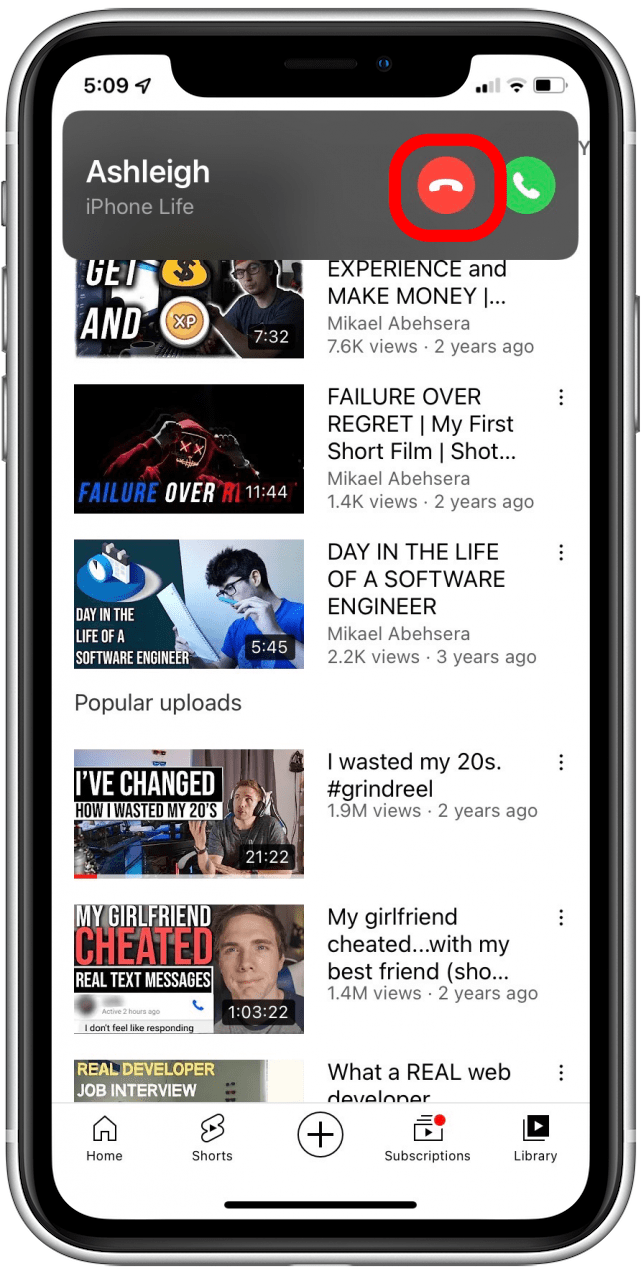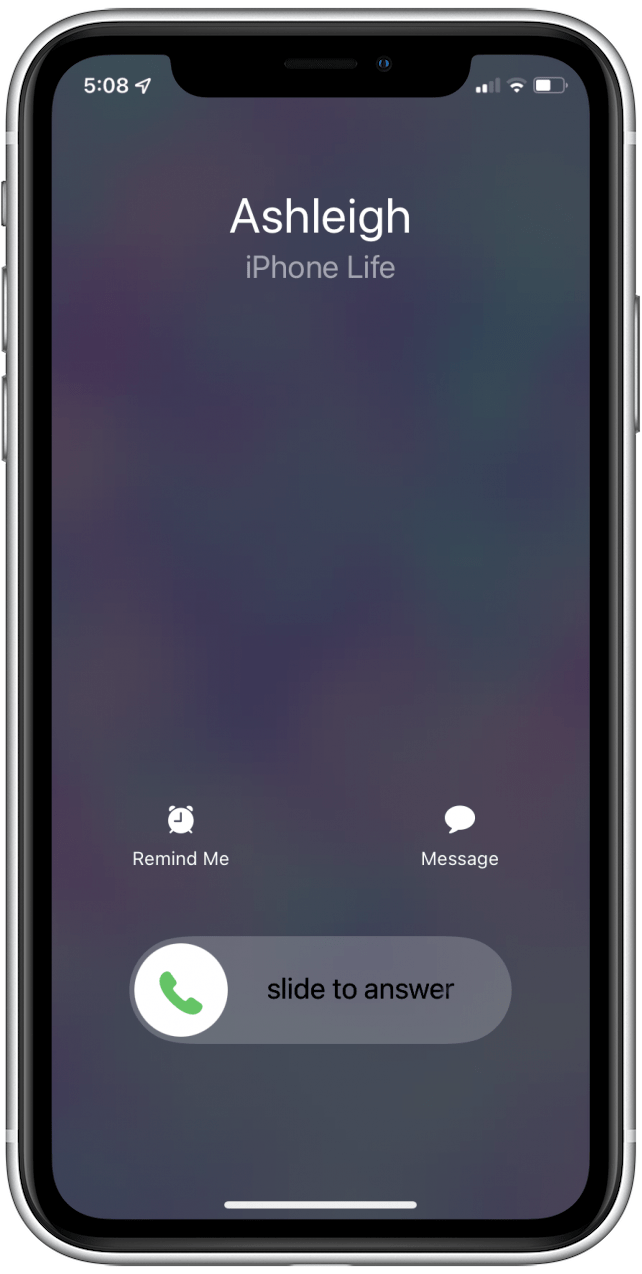Está a ouvir música no seu iPhone, mas a música pára e aparece no ecrã a indicação de chamada recebida. Talvez tenha decidido fazer uma sesta à tarde e, de repente, é acordado pelo toque do seu iPhone. Se receber uma chamada que não quer atender, existem três formas de recusar uma chamada no iPhone.
Relacionado: Como bloquear o identificador de chamadas no iPhone e efetuar chamadas privadas
 Descubra as funcionalidades ocultas do iPhoneObtenha uma dica diária (com capturas de ecrã e instruções claras) para que possa dominar o seu iPhone em apenas um minuto por dia.
Descubra as funcionalidades ocultas do iPhoneObtenha uma dica diária (com capturas de ecrã e instruções claras) para que possa dominar o seu iPhone em apenas um minuto por dia.
Porque é que vai adorar esta dica
- **Continue com outras actividades, como dormir, ouvir música e ver vídeos, sem ser interrompido.
- **Enviar chamadas para o voicemail sem esperar que o toque pare de tocar.
Como recusar uma chamada no iPhone de 3 formas
A forma como rejeita uma chamada depende da situação. Vamos ver o que fazer quando receber uma chamada.
- Se a chamada for recebida enquanto estiver a utilizar o iPhone, basta tocar no botão Recusar.
- Se a chamada for recebida quando o iPhone estiver bloqueado ou a dormir, prima duas vezes o botão lateral (uma vez que a opção Recusar não estará no ecrã).

- Se estiver a utilizar AirPods Pro, prima duas vezes o sensor de força na haste do AirPod Pro para recusar a chamada e enviá-la para o voicemail. Se estiver a utilizar AirPods de primeira geração, pode tocar duas vezes na parte lateral de qualquer um dos AirPods para atender a chamada. Se voltar a tocar duas vezes, a chamada é terminada. No caso dos AirPods de segunda geração, tocar duas vezes na parte lateral do AirPod permite atender e desligar rapidamente a chamada. Se estiver a usar auriculares tradicionais quando receber a chamada, mantenha premido o clicker do microfone durante alguns segundos e depois solte-o.
Agora já conhece várias estratégias para preservar a sua paz e sossego. Se estiver a receber chamadas repetidas de um número mascarado e quiser saber a sua identidade, aprenda como descobrir números de No Caller ID no iPhone.